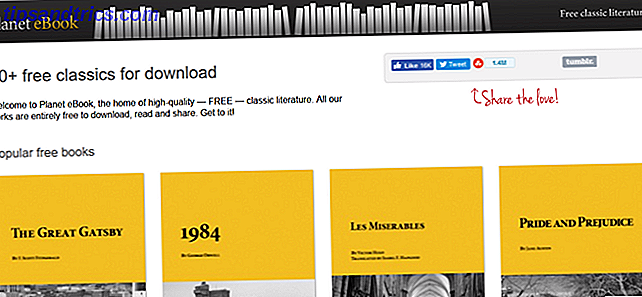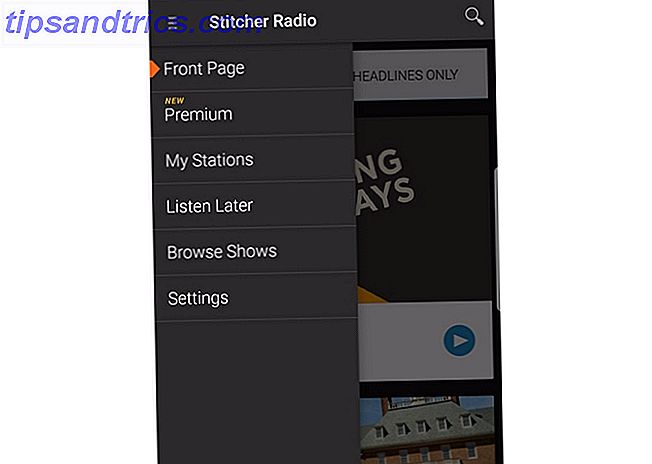Apple har for nylig udgivet den 11. udgave af sin populære medieafspiller iTunes, og dens genudformning og nye funktioner har fået mange roser fra kritikere af de ældre versioner af iTunes, der fandt spilleren opustet med funktioner og svært at gennemse.
Apple har for nylig udgivet den 11. udgave af sin populære medieafspiller iTunes, og dens genudformning og nye funktioner har fået mange roser fra kritikere af de ældre versioner af iTunes, der fandt spilleren opustet med funktioner og svært at gennemse.
Den nye version er stadig en Mac og pc-afspiller på tværs af platformen, og den indeholder næsten alle funktionerne i den tidligere version af iTunes. Men det nye re-design sætter fokus på de mest anvendte funktioner i iTunes, mens tucking andre sekundære funktioner ud af vejen. Du kan nu gennemse deres iTunes-bibliotek samt dele af iTunes Store på samme tid, og en ny MiniPlayer gør det muligt at navigere iTunes ved hjælp af de samme funktioner, der findes i det store hovedvindue.
Denne vejledning tager dig gennem de nye funktioner i iTunes 11, samt den nye Remote iOS-app til afspilleren.
Fra iTunes 10 til 11
Når du har downloadet iTunes 11, åbnes det i Album- oversigten og præsenterer indholdet af hele dit musikbibliotek. Denne opfattelse er ikke, at det er forskelligt fra albummet, gridoversigt over iTunes 10, bortset fra den gamle, men engang en roman, er coverflow-funktionen fjernet.

Den nye brugergrænseflade er en af måder Apple foreslår dig at navigere i den nye iTunes. Men hvis du vil komme tilbage til den gamle iTunes, kan du gøre det ved blot at klikke på Vis> Vis sidebjælke, og du vil opdage, at alle dine playlister og den gamle dør til iTunes Store og dine mobile enheder stadig er der.

Men lad os komme tilbage til den nye grænseflade af iTunes (som kræver, at du skjuler det gamle sidebjælke for fuldt ud at bruge den nye grænseflade). Bemærk ved siden af albummets visning af den nye iTunes, du kan se dit iTunes-bibliotek indhold fra en af fem andre visninger - sange, kunstnere, genrer, videoer og afspilningslister . Sidstnævnte vil afsløre den traditionelle playlist sidebar, som du er bekendt med. Mere om det senere.

Bemærk også til højre for disse synspunkter er to andre knapper, en til at få adgang til dine understøttende iDevices, som f.eks. IPhone; og klikke på den anden tager dig ud af dit musikbibliotek og åbner iTunes Store.

Det Nye Interface
Du kan styre alle de vigtigste funktioner i iTunes fra denne nye grænseflade. Så nu når du klikker på et album i dit bibliotek, afslører det alle sangene i det pågældende album. Bemærk også, at baggrundsfarven for den udvidede albumvisning passer til farverne på det valgte album selv.

Du kan afspille, blande og bedømme sange i det udvidede billede, og hvis du vil se andre sange og album af en valgt kunstner eller gruppe, kan du klikke på knappen " I butikken ", og at indholdet åbnes uden at tage dig uden for dit musikbibliotek.

Der er også en pop op-menu, som du kan få adgang til ved at klikke på pileknappen i den udvidede albumvisning. Denne menu indeholder funktioner til oprettelse af en geni-spilleliste ved hjælp af en valgt sang, tilføjelse af en sang til listen " Afspil næste " (mere om det senere), lokalisering af sangen i iTunes Store eller link til den valgte sang i kunstnervisning .

Næste
En anden ny praktisk funktion i iTunes 11 er Up Next . Når du spiller en sang i en afspilningsliste eller et album, vil du bare vise det, sangene eller andre iTunes-emner, der kommer op næste gang, ved at klikke på knappen Up Next ved siden af afspillerkontrollerne. Der er også et lille urikon, der viser en liste over de nyeste sange, podcasts eller tv-shows mv, som du har spillet. Det ser ud til, at listen fortsætter med at vokse, indtil du sletter den.

Op Næste Det er nyttigt at sige springe til en anden sang på listen, men du kan også vælge og genbestille spor i Op Næste eller slette et spor fra listen.

Visning og oprettelse af afspilningslister
Hvis du har oprettet mange spillelister i iTunes, vil du sandsynligvis gerne gennemse og navigere i dit bibliotek i denne visning. Hvis du vælger afspilningslistevisningen, vises indholdet af en aktuelt valgt afspilningsliste, men det viser også en sidebarliste over alle dine afspilningslister, svarende til hvordan den blev installeret i iTunes 10. Men dette sidebjælke indeholder ikke dine iOS-enheder eller linket til iTunes Store - bare dine afspilningslister.

I afspilningslistevisningen kan du bruge knappen Vis øverst til højre for at gennemse en valgt afspilningsliste i listen List, Gitter eller Artist . Du kan også klikke på knappen Rediger for at tilføje sange til en afspilningsliste. Træk kun sangene til afspilningslisten. Denne nye grænseflade gør det også lettere at redigere dine nuværende Smart Playlists. Når du vælger en af dine smarte afspilningslister, erstatter knappen Rediger knappen Tilføj til øverst til højre.

Når du vil oprette en ny afspilningsliste eller smart afspilningsliste, skal du bare klikke på plusknappen nederst til venstre i grænsefladen. Du skal være i afspilningslisten for at få adgang til denne funktion.

Bemærk også under gearknappen, Apple har også genoplivet evnen til at brænde en afspilningsliste på en cd, og eksporter også dataene for de valgte spor.

Når du er i det udvidede billede af et valgt album, kan du også trække en eller flere sange til højre for iTunes-grænsefladen og tilføje det indhold til en eksisterende afspilningsliste eller til en af dine iDevices. Det højre sidebjælke vises kun, når du trækker et spor til højre for grænsefladen.

Mini-afspilleren
Den anden store nye funktion af iTunes 11 er Mini Player. Det afspejler funktionerne i den primære brugergrænseflade i iTunes. Du kan skifte til MiniPlayer ved at klikke på Window> MiniPlayer, ved hjælp af tastaturgenvejen, Option + Command + 3 ; eller du kan klikke på MiniPlayer-knappen øverst til højre på hovedgrænsefladen.

Når du svæver cursoren over MiniPlayer, vil den afsløre kontroller til afspilning, pausering og springe frem og tilbage mellem spor og andre genstande.

Du kan også gøre søgninger ved hjælp af MiniPlayer, samt få adgang til funktionen Op næste . Den lille pil til højre for det aktuelt afspillede spor afslører de samme menupunkter som beskrevet ovenfor.

Du kan også få adgang til AirPlay i MiniPlayer. For at komme tilbage til hoved iTunes-grænsefladen, skal du klikke på den lille firkantede knap på venstre side af MiniPlayeren (se skærmbillede ovenfor).
Fjern
Efter udgivelsen af iTunes 11 udgav Apple også version 3.0 af sin gratis iOS Remote app. De nyeste funktioner i Remote giver udvidede måder at gennemse og styre alle de delte iTunes-biblioteker på dit netværk.

Det afspejler næsten alle de nye funktioner i iTunes 11, herunder afspillerkontrol, Op næste lister og evnen til at gennemse afspilningslister, album, genrer og andet indhold. Som med den gamle fjernbetjening kan du også bruge den til at styre dit Apple TV. En væsentlig forskel mellem iPad og iPhone-versionen af Remote er, at du ikke kan bedømme sange i iPhone-versionen af Remote, hvilket er en slags bummer.
Samlet set føles det nye re-design og funktioner i iTunes 11 renere og mere brugervenligt. Men hvis du er ny til iTunes, eller hvis du altid har fundet det oppustet med for mange funktioner til at pakke dit hoved rundt, kan opdateringen måske ikke gøre en så stor forskel for dig.
Men lad os vide, hvad du synes om iTunes 11. Og for andre iTunes relaterede artikler, se vores katalog her.